مائڪروسوفٽ آفيس ايڪسل ۾، توهان جلدي لڪيل، خالي لائينون ختم ڪري سگهو ٿا جيڪي ٽيبل جي صف جي ظاهر کي خراب ڪري سگهن ٿيون. انهي آرٽيڪل ۾ ڪيئن ٻڌايو ويندو.
ايڪسل ۾ لڪيل لائينن کي ڪيئن ڪ to ڻ
معياري پروگرام اوزارن کي استعمال ڪندي عمل انجام ڏيڻ جا ڪيترائي طريقا آهن. اڳ، انهن مان ئي عام طور تي سمجهي سگهندو.
طريقو 1. تناظر جي مينيو ذريعي هڪ ميز ۾ ليڪن کي ڪيئن هٽائڻهن آپريشن کي منهن ڏيڻ لاء، اهو هيٺيان الگورتھم استعمال ڪرڻ جي سفارش ڪئي وئي آهي.
- LKM جي ٽيبل جي ترتيب جي گهربل لائن چونڊيو.
- ڪنهن به جڳهه تي ڪلڪ ڪيو ويو علائقي کي صحيح ڪلڪ ڪريو.
- حوالي واري مينيو ۾، لفظ تي ڪلڪ ڪريو "حذف ڪريو ...".
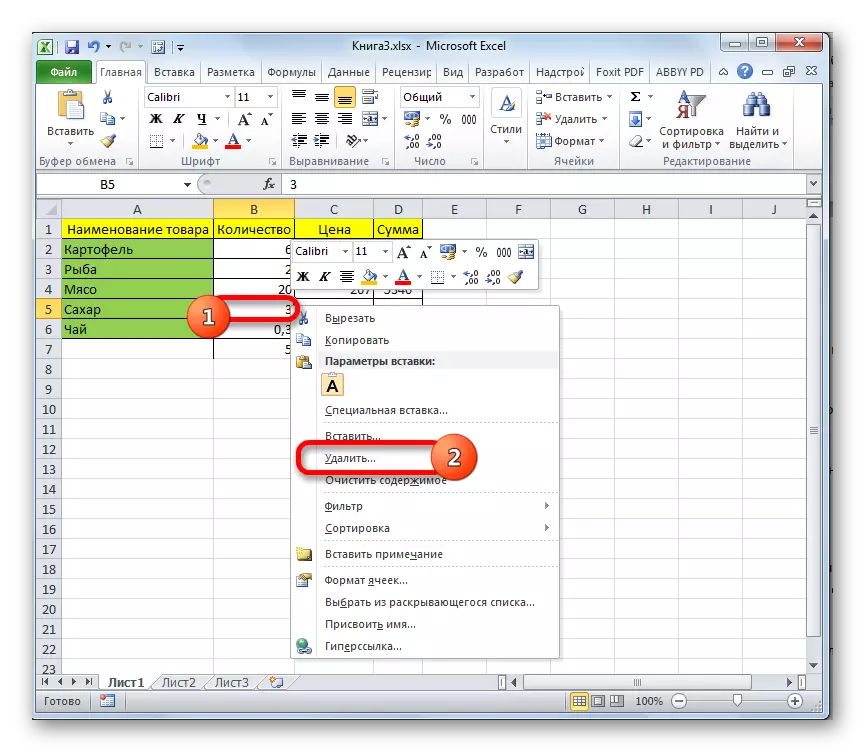
- ونڊو ۾ جيڪو "اسٽرنگ" پيٽرولر کي "اسٽرنگ" واري پيراميٽر اڳيان ۽ ڪلڪ ڪريو.
- نتيجو چيڪ ڪريو. منتخب ٿيل تار کي ڪ be ڻ گهرجي.
- اهو طريقيڪار کي پليٽ جي ٻين عنصرن سان ڪيو.
ايڪسل وٽ ٽيبل جي صفن کي ختم ڪرڻ لاء معياري اوزار آهن. انهن کي لڪيرون هٽائڻ لاء استعمال ڪرڻ لاء، توهان کي انهي وانگر عمل ڪرڻ جي ضرورت آهي:
- اسٽرنگ ۾ ڪو به سيل چونڊيو جيڪو توهان ختم ڪرڻ چاهيو ٿا.
- ايسلل ٽاپ پينل ۾ "گهر" ٽيب ڏانهن وڃو.
- ختم ڪريو بٽڻ کي ختم ڪريو ۽ صحيح تي ڪلڪ ڪندي هن آپشن کي دٻايو.
- منتخب ڪريو آپشن "هڪ شيٽ مان ليڪون ختم ڪريو".
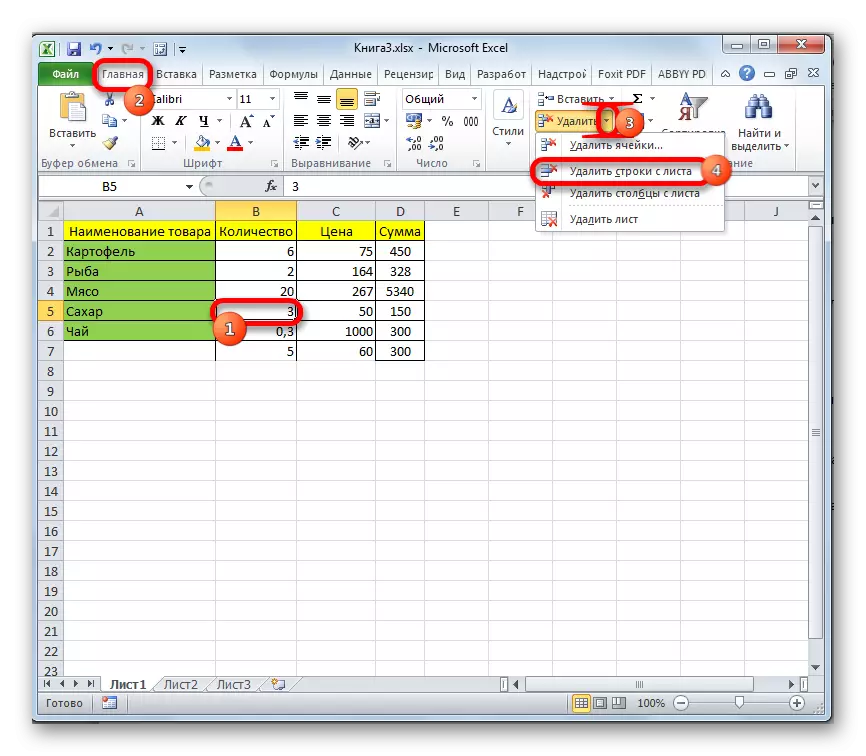
- پڪ ڪريو ته سلي چونڊ اڳ ۾ ئي ڪ end ڻ وارو هو.
جلاوطن کي ٽيبل جي صف جي چونڊيل عنصرن جي گروهه جو امڪان پڻ لاڳو ٿئي ٿو. هي اختيار توهان کي پليٽ جي مختلف حصن ۾ خالي لائينن کي هٽائڻ جي اجازت ڏئي ٿو. عام طور تي، ڪ install ڻ وارو عمل هيٺين قدمن ۾ ورهايو ويو آهي.
- هڪ ئي اسڪيم طرفان، گهر واري ٽيب ڏانهن مٽايو.
- علائقي ۾ جيڪو "ايڊيٽنگ" سيڪشن ۾ کلي ٿو، "ڳولڻ ۽ مختص ڪرڻ" تي ڪلڪ ڪريو "بٽڻ تي ڪلڪ ڪريو.
- پوئين عمل کي عمل ڪرڻ کان پوء، تناظر مينيو ظاهر ٿيڻ، جنهن ۾ صارف کي لائن تي ڪلڪ ڪرڻ جي ضرورت آهي "سيلز جي گروهه کي چونڊ ڪندي".
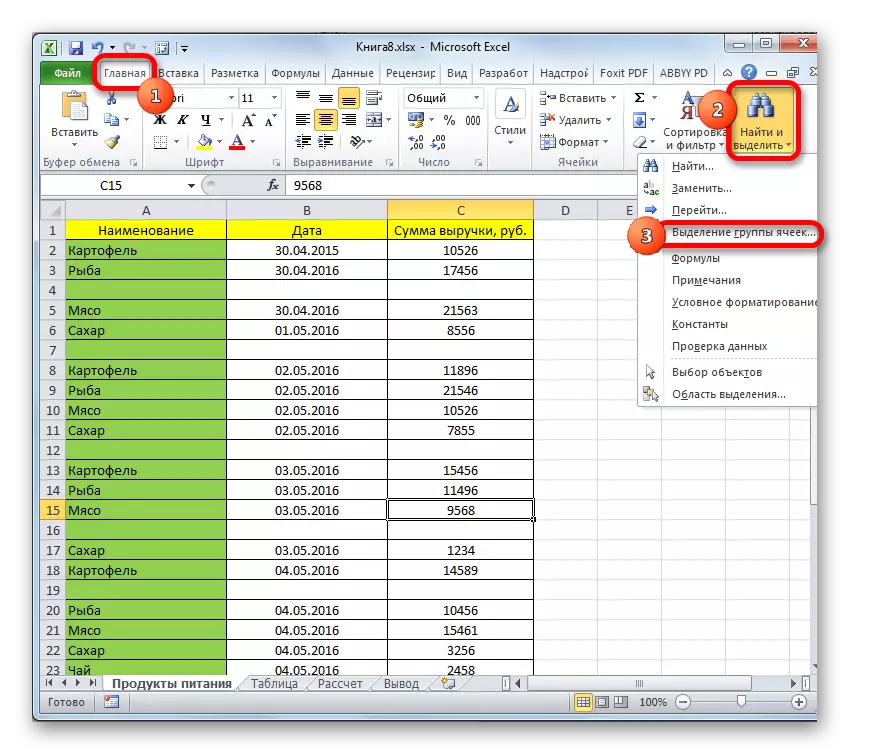
- ڏيکاريل ونڊو ۾، توهان کي نمايان ڪرڻ لاء شيون چونڊڻ گهرجن. هن صورتحال ۾، توهان کي "خالي سيل" پيٽرولر جي اڳيان ٽوگل سوئچ کي اڳيان رکڻ گهرجي ۽ "ٺيڪ" تي ڪلڪ ڪريو. هاڻي ماخذ ٽيبل ۾ هڪ ئي خالي خالي لائينن کي انهن جي مقام کان قطع نظر وجهڻ گهرجي.
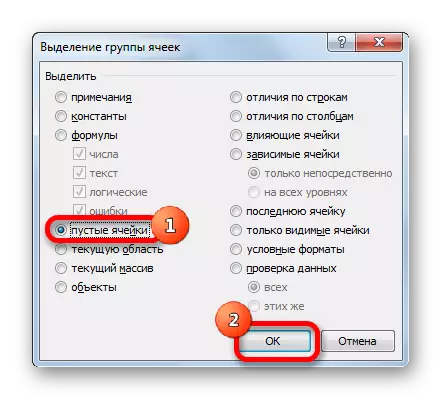
- سا -ي اهم ميسائٽور کي ڪنهن به چونڊيل لائنن تي ڪلڪ ڪريو.
- منطقي ونڊو ونڊو ۾، لفظ "حذف ڪريو" حذف ڪريو "۽" اسٽرنگ "جو اختيار چونڊيو. "ٺيڪ" تي ڪلڪ ڪرڻ کان پوء، سڀ لڪيل عنصر غير نصب ٿيل آهن.
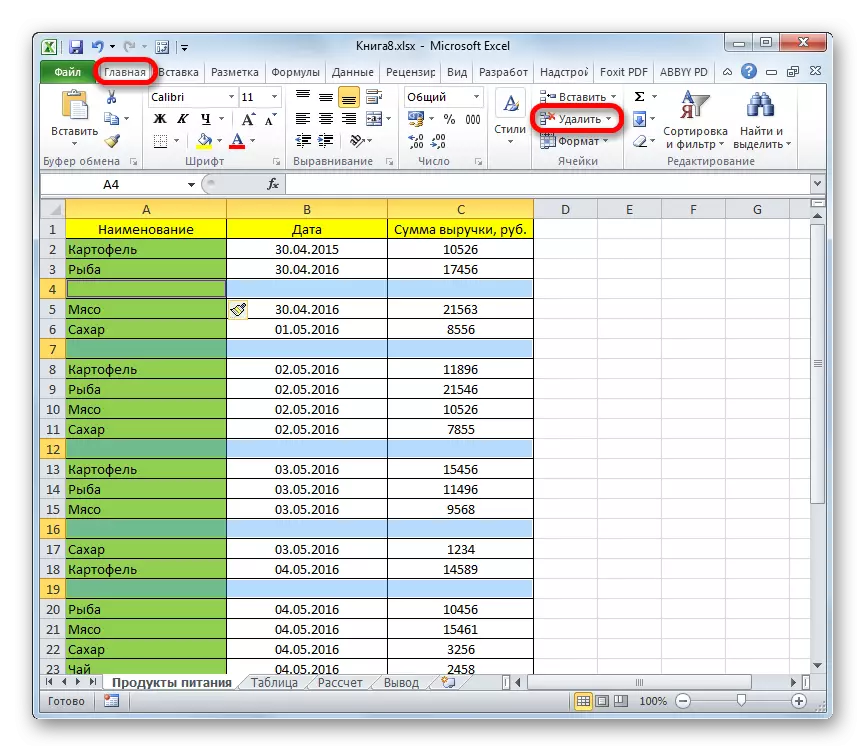
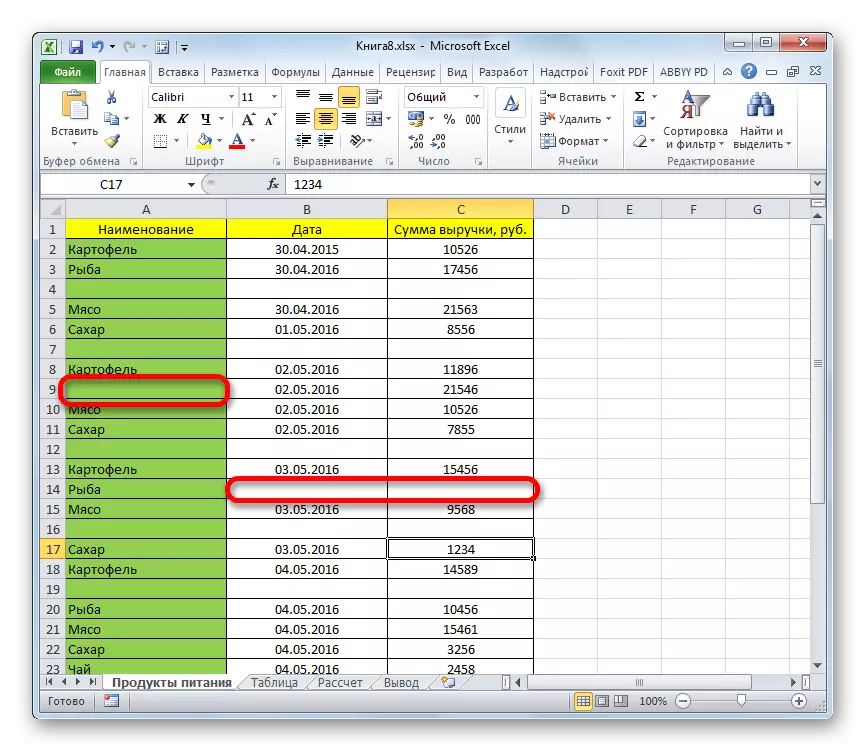
اصل طريقو جيڪو هيٺين الگورتھم جي مطابق ڪيو ويو آهي:
- ٽيبل ڪيپ چونڊيو. اهو علائقو جنهن ۾ ڊيٽا ترتيب ڏني ويندي.
- گهر جي ٽيب ۾، ترتيب ۽ فلٽر سبسڪرپشن کي ترتيب ڏيو.
- انهي ونڊو ۾ جيڪو ظاهر ٿئي ٿو، انهي تي ڪلڪ ڪندي "منسلڪ ترتيب" کي ڪلڪ ڪندي

- ترتيب واري ترتيب جي مينيو ۾، "منهنجي ڊيٽا" پيرا ميٽر جي اڳيان هڪ چيڪ نشان وجهي ڇڏيو.
- ڪالمن ۾، ڪنهن به ترتيب ڏيڻ جا اختيار بيان ڪريو: يا ته "Z کان" يا "مون کان هڪ".
- ترتيب واري سيٽنگ جي آخر ۾، ونڊو جي تري ۾ "ٺيڪ" تي ڪلڪ ڪريو. ان کان پوء، ٽيبل جي صف ۾ ڊيٽا مخصوص معيار طرفان ترتيب ڏني ويندي.
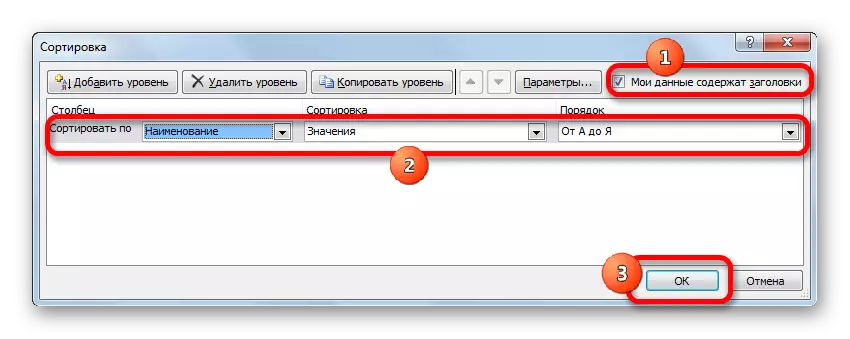
- آرٽيڪل جي پوئين حصي ۾ بحث ڪيو ويو آهي آرٽيڪل جي پوئين حصي ۾، سڀني لڪيل لائينن کي مختص ڪيو ۽ انهن کي ختم ڪريو.
ترتيب ڏيڻ جا قدر پاڻمرادو پليٽ جي آخر تائين سڀ خالي لائينن کي اجاگر ڪري ٿو.
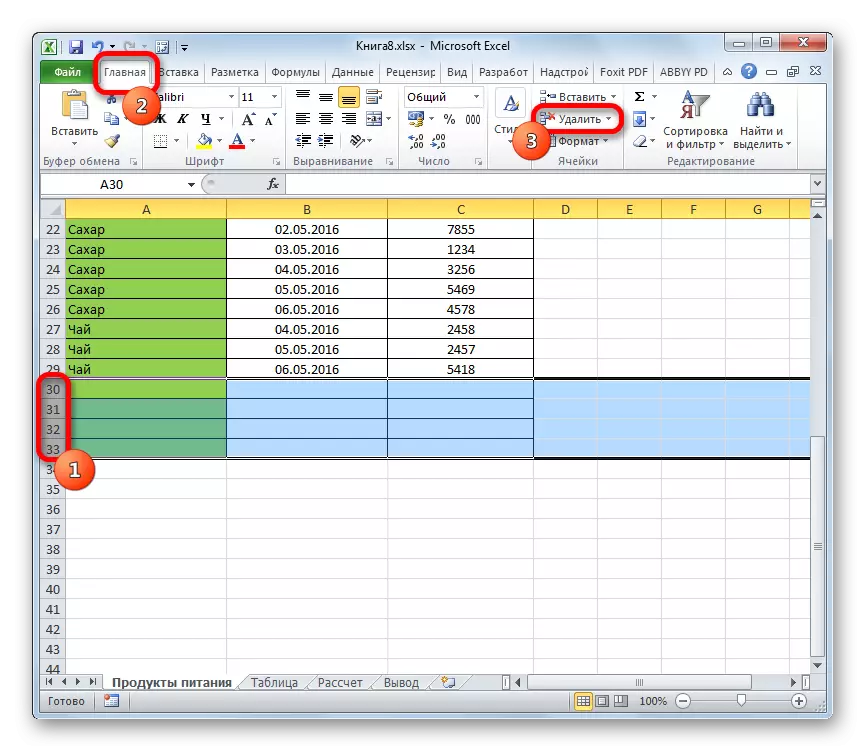
ايڪسل ٽيبلن ۾، اهو ممڪن آهي ته مخصوص صف کي فلٽر ڪرڻ، صرف ان ۾ ضروري معلومات ڇڏڻ. انهي طريقي سان توهان ميز تان ڪنهن به تار کي ختم ڪري سگهو ٿا. الگورتھم جي مطابق عمل ڪرڻ ضروري آهي:
- منيپوليٽ جي کاٻي پاسي واري ڪيڊ هيڊٽ کي اجاگر ڪري رهيو آهي.
- "ڊيٽا" سيڪشن ڏانهن وڃو، پروگرام جي مکيه مينيو جي مٿان واقع آهي.
- "فلٽر" بٽڻ دٻايو. ان کان پوء، تيرن جي هر ڪالم جي هيڊر جي هيڊر ۾ ظاهر ٿيندا.
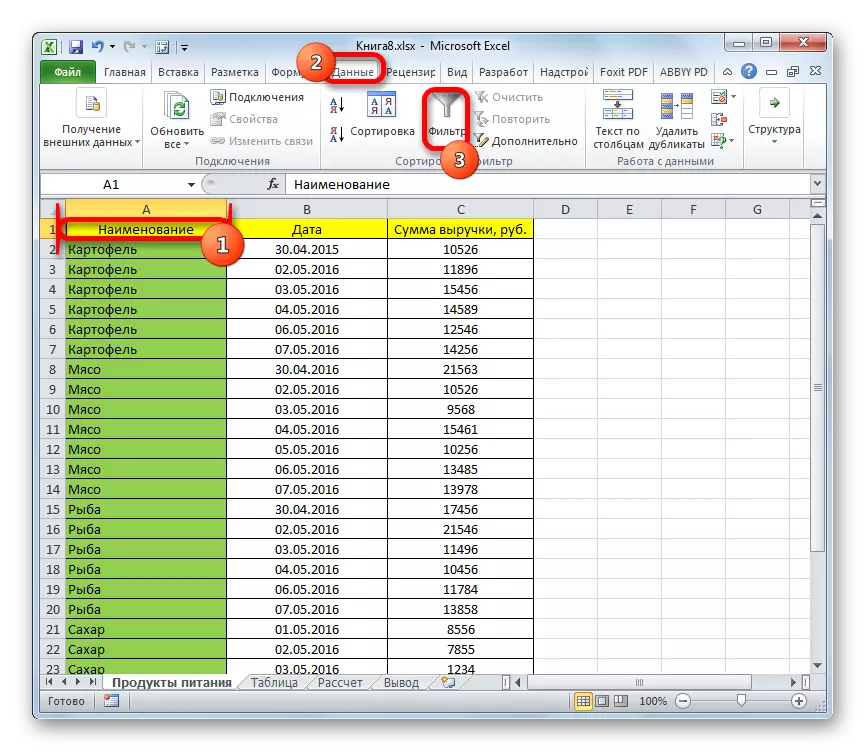
- پريس فلٽر جي لسٽ کي دٻائڻ لاء ڪنهن به تير تي ايل ڪي ايم کي دٻايو.
- مطلوب لائنن ۾ قدرن مان چيڪ مارڪ هٽايو. خالي اسٽرنگ کي ڪ un ڻ لاء، توهان کي ميز جي صف ۾ پنهنجو تسلسل نمبر بيان ڪرڻ جي ضرورت پوندي.
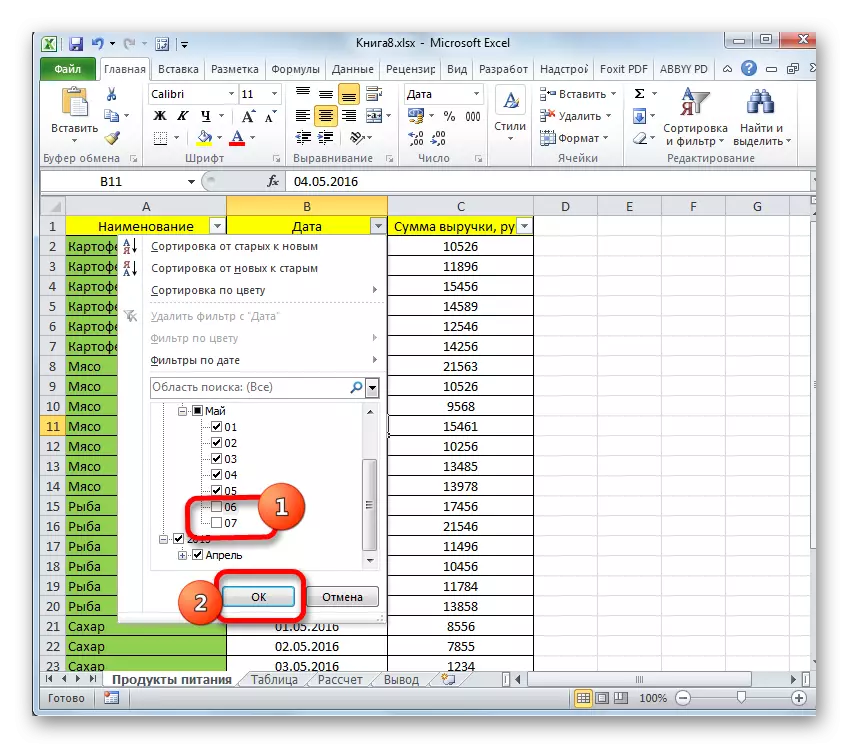
- نتيجو چيڪ ڪريو. "ٺيڪ" تي ڪلڪ ڪرڻ کان پوء، تبديليون زور ڀرڻ گهرجن، ۽ چونڊيل شيون ختم ڪيون وينديون.
آخري تي
اهڙيء طرح، مائڪروسافٽ آفيس ايسل ۾ ميز ۾ لڪيل لائينن کي آسان بنايو آهي. اهو ضروري ناهي ته هڪ تجربيڪار صارف ايڪسل هجي. اهو مٿين طريقن مان هڪ استعمال ڪرڻ ڪافي آهي جيڪو سافٽويئر ورزن جي آزاد طور تي ڪم ڪندو آهي.
پيغام هڪ ايڪسل ۾ لڪيل اسٽرنگ ختم ڪيو. هڪ ۽ سڀني کي فوري طور تي پهرين معلومات ٽيڪنالاجي تي ظاهر ٿيو.
